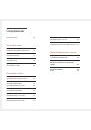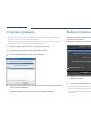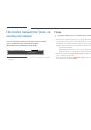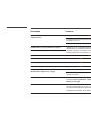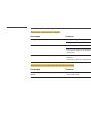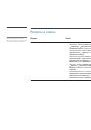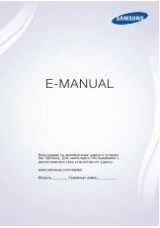38
Режим отдыха глаз
Настройте оптимальное качество изображения для расслабления
глаз.
Сертификат TÜV Rheinland Low Blue Light Content выдается
продуктам, которые удовлетворяют требованиям к пониженному
уровню излучения синего цвета. Если для режима
Режим отдыха
глаз
установлено значение
Вкл
, световое излучение с длиной волны
около 400 нм будет уменьшаться в течение часа, пока не достигнет
оптимального уровня, необходимого для расслабления глаз. В то
же время уровень излучения синего света меньше значения по
умолчанию. Его соответствие стандартам TÜV Rheinland Low Blue
Light Content проверено и подтверждено компанией TÜV Rheinland.
Изображение
Режим отдыха глаз
Игровой режим
Время отклика
Размер картинки
Настройка экрана
Настройка
оптимального
качества
изображения,
подходящего для
отдыха глаз.
Широкий
Выкл
Вкл
Возврат
-
Представленное изображение может отличаться в зависимости от модели
устройства.
Настройка Режим отдыха глаз
1
Когда появится меню функциональных клавиш, выберите
; для этого переместите кнопку JOG в
направлении ВВЕРХ. Затем нажмите кнопку JOG.
2
Перейдите к
Изображение
с помощью функций ВВЕРХ/ВНИЗ кнопки JOG и нажмите кнопку.
3
Перейдите к
Режим отдыха глаз
с помощью функций ВВЕРХ/ВНИЗ кнопки JOG и нажмите кнопку.
4
Перейдите к нужной опции с помощью функций ВВЕРХ/ВНИЗ кнопки JOG и нажмите кнопку.
5
Выбранный параметр будет применен.